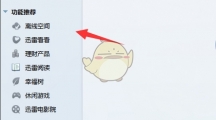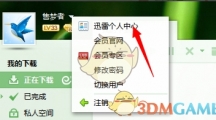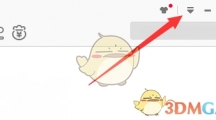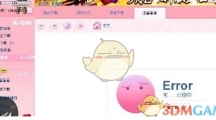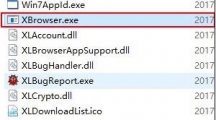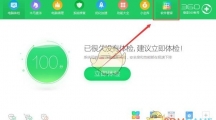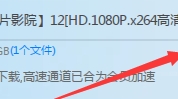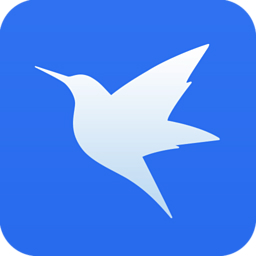以前使用迅雷来下载文件资源的时候,是不能直接进行解压的,我们需要通过第三方软件来进行解压。不过现在迅雷推出了及时解压功能,下载完文件后,可以直接对文件进行解压,是不是非常的方便呢?迅雷下载的文件怎么解压? 迅雷团队在迅雷9.1.33及后续版本上推出了“下载完成后解压”功能。当你下载压缩文件时,任务列表右侧会出现“下载完成后解压”按钮。 点击按钮后,你可以选择解压到哪个目录,解压成功后是否打开文件夹。 最后点击“确定”,就能让这个压缩文件在下载完成后的第一时间开始解压缩。 值得一提的是,迅雷在实现“下载完成后解压”功能时,使用了著名的7-Zip的解压模块,所以对于解压过程的可靠性,大家尽可放心。以上就是关于迅雷下载完成后解压功能的内容介绍,可以说是非常实用了。